Denne funksjonen bytter om svart og hvitt
i kopien slik at det lages et negativt bilde. Denne funksjonen kan
kun brukes for kopiering i svart-hvitt.
Originaler med store svarte områder (som bruker store mengder
toner) kan kopieres med "Sort/hvitt omvendt" for å redusere tonerforbruket.
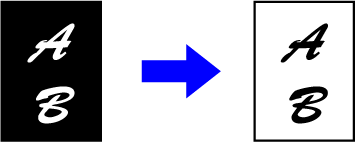
Trykk på [Andre]-tasten, etterfulgt av [S./hv. omvendt]-tasten.
Et hakemerke vises på ikonet.Plasser originalen.
Plasser originalen i skuffen for dokumentmating på den automatiske dokumentmateren, eller på dokumentglasset.Trykk på [S/H Start]-tasten for å begynne å kopiere.
Du kan enkelt justere fargen og konturen
av bilder og tekst.colour
Trykk på [Andre]-tasten, etterfulgt av [Kvalitetsjustering av Hurtigbilde]-tasten.
Trykk på
 eller skyv glidebryteren for å justere
bildekvaliteten.
eller skyv glidebryteren for å justere
bildekvaliteten.
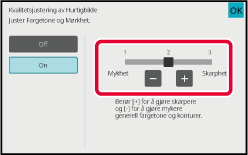
Plasser originalen.
Plasser originalen i skuffen for dokumentmating på den automatiske dokumentmateren, eller på dokumentglasset.Trykk på [Farge Start]- eller [S/H Start]-tasten for å begynne å kopiere.
Denne funksjonen brukes til å styrke eller svekke en av de tre colourkomponentene
rød (R), grønn (G) eller blå (B).
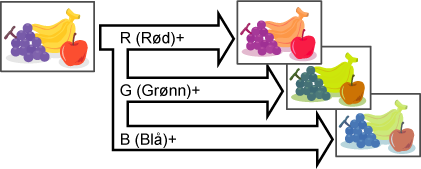
Trykk på [Andre]-tasten, etterfulgt av [RGB tilpass]-tasten.
Trykk på tasten for fargen du ønsker å justere.colour
Trykk på
 eller skyv glidebryteren for å justere
fargen.colour
eller skyv glidebryteren for å justere
fargen.colour
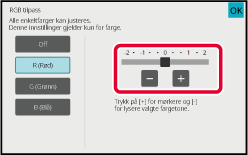
Plasser originalen.
Plasser originalen i skuffen for dokumentmating på den automatiske dokumentmateren, eller på dokumentglasset.Trykk på [Farge Start]-tasten for å begynne å kopiere.
Denne funksjonen justerer skarpheten for å lage et skarpere eller
mykere bilde.
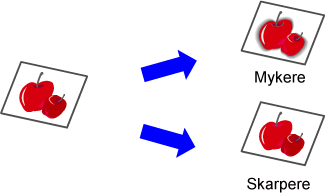
Trykk på [Andre]-tasten, etterfulgt av [Skarphet]-tasten.
Trykk på
 eller skyv glidebryteren for å justere
skarpheten.
eller skyv glidebryteren for å justere
skarpheten.
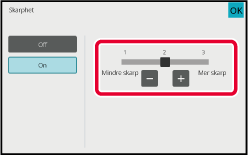
Plasser originalen.
Plasser originalen i skuffen for dokumentmating på den automatiske dokumentmateren, eller på dokumentglasset.Trykk på [Farge Start]- eller [S/H Start]-tasten for å begynne å kopiere.
Du kan justere fargen, toneren og tetthet til kopiene.colour
Bruk [Farge]-fanen for fargekopiinnstillinger eller [S/H]-fanen
for svart/hvitt-kopiinnstillinger.colour
Hvid du velger [Farge]-fanen vil fargetettheten til gul.
magenta, cyan og svart bli delt i tre nyanser, og du kan justere tettheten
for hver nyanse.colour Du kan også stille inn de tre gradene
samtidig hvis ønskelig.
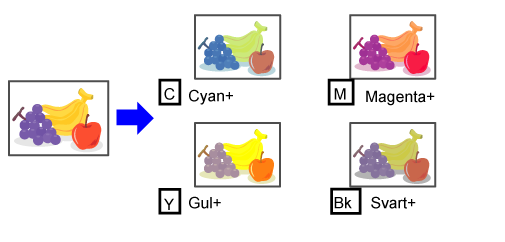
Trykk på [Andre]-tasten, etterfulgt av [Fargebalanse]-tasten.
Trykk på fanen for modusen du ønsker å justere.
Trykk på
 -tasten eller skyv glidebryteren for å
justere fargebalansen.colour
-tasten eller skyv glidebryteren for å
justere fargebalansen.colour
 .colour
.colour .colour
.colour .
. -tastene, trykker du på glidebryteren
du ønsker å justere og trykk på
-tastene, trykker du på glidebryteren
du ønsker å justere og trykk på
 -tastene.
-tastene.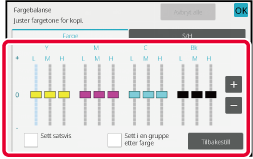
Plasser originalen.
Plasser originalen i skuffen for dokumentmating på den automatiske dokumentmateren, eller på dokumentglasset.Trykk på [Farge Start]- eller [S/H Start]-tasten for å begynne å kopiere.
Denne funksjonen justerer lysstyrken i et fargekopibilde.colour

Trykk på [Andre]-tasten, etterfulgt av [Lysstyrke]-tasten.
Trykk på
 -tasten eller skyv glidebryteren for å
justere lysstyrken.
-tasten eller skyv glidebryteren for å
justere lysstyrken.
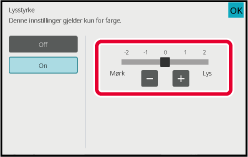
Plasser originalen.
Plasser originalen i skuffen for dokumentmating på den automatiske dokumentmateren, eller på dokumentglasset.Trykk på [Farge Start]-tasten for å begynne å kopiere.
Denne funksjonen justerer intensiteten (metningen) i et fargekopibilde.colour

Trykk på [Andre]-tasten, etterfulgt av [Intensitet]-tasten.
Trykk på
 -tasten eller skyv glidebryteren for å
justere intensiteten.
-tasten eller skyv glidebryteren for å
justere intensiteten.
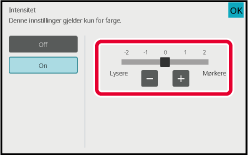
Plasser originalen.
Plasser originalen i skuffen for dokumentmating på den automatiske dokumentmateren, eller på dokumentglasset.Trykk på [Farge Start]-tasten for å begynne å kopiere.
Version 04a / bp90c80_usr_04a_no